 |
 |
|
||
 |
||||
Konfiguration i Windows
I disse instruktioner får du at vide, hvordan du skal konfigurere printeren, så den kan benyttes af andre brugere på netværket.
Først skal du konfigurere printeren som en delt printer på den computer, der er forbundet direkte med printeren. Derefter skal du tilføje printeren på hver af de netværkscomputere, der skal bruge printeren.
 Bemærk:
Bemærk:|
Denne fremgangsmåde er kun beregnet til små netværk. Hvis du vil dele printeren på et stort netværk, skal du kontakte din netværksadministrator.
For at afinstallere programmer i Windows Vista skal du have administratorrettigheder og -adgangskode, hvis du logger på som bruger med standardrettigheder.
Du skal logge på som Computer Administrator (Computeradministrator) for at installere software i Windows XP. Når du har installeret Windows XP, er brugerkontoen indstillet som Computer Administrator (Computeradministrator).
Du skal logge på Windows 2000 som en bruger med administratorrettigheder (brugeren skal tilhøre gruppen Administrators (Administratorer)), hvis du vil installere software.
Illustrationerne i det følgende afsnit er fra Windows Vista.
|
Konfiguration af printeren som en delt printer
Brug fremgangsmåden nedenfor på den computer, der er tilsluttet direkte til printeren.
 |
Windows Vista:
Klik på Start, vælg Control Panel (Kontrolpanel), og vælg Printer i kategorien Hardware and Sound (Hardware og lyd). |
Windows XP:
Klik på Start, Control Panel (Kontrolpanel), og vælg derefter Printers and Faxes (Printere og faxenheder) i kategorien Printers and Other Hardware (Printere og anden hardware).
Klik på Start, Control Panel (Kontrolpanel), og vælg derefter Printers and Faxes (Printere og faxenheder) i kategorien Printers and Other Hardware (Printere og anden hardware).
Windows 2000:
Klik på Start, peg på Settings (Indstillinger), og klik på Printers (Printere).
Klik på Start, peg på Settings (Indstillinger), og klik på Printers (Printere).
 |
Højreklik på ikonet for printeren, og klik derefter på Sharing (Deling). I Windows Vista skal du klikke på knappen Change sharing options (Skift indstillinger for deling) og derefter på Continue (Fortsæt).
|
 |
Windows Vista og XP:
Vælg Share this printer (Del denne printer), og skriv derefter et sharenavn. |
Windows 2000:
Vælg Share as (Delt som), og skriv derefter et navn på den delte printer.
Vælg Share as (Delt som), og skriv derefter et navn på den delte printer.
 Bemærk:
Bemærk:|
Brug ikke mellemrum eller bindestreger i sharenavnet.
|
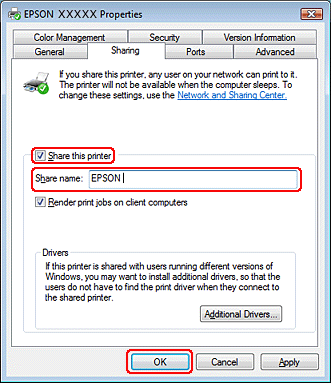
Hvis Windows Vista, XP og 2000 automatisk skal hente printerdrivere til computere, der kører andre versioner af Windows, skal du klikke på Additional Drivers (Yderligere drivere) og vælge de øvrige computeres miljø og operativsystem. Klik på OK, og læg derefter cd'en med printersoftwaren i cd-rom-drevet.
 |
Klik på OK eller Close (Luk) (hvis du installerede yderligere drivere).
|
Føje printeren til de andre netværkscomputere
Brug denne fremgangsmåde til at tilføje printeren på hver af de netværkscomputere, der skal bruge printeren.
 Bemærk:
Bemærk:|
Printeren skal være konfigureret som en delt printer på den computer, som den er tilsluttet, inden du kan få adgang til den fra en anden computer.
 Se Konfiguration af printeren som en delt printer Se Konfiguration af printeren som en delt printer
|
 |
Windows Vista:
Klik på Start, vælg Control Panel (Kontrolpanel), og vælg Printer i kategorien Hardware and Sound (Hardware og lyd). |
Windows XP:
Klik på Start, Control Panel (Kontrolpanel), og vælg derefter Printers and Faxes (Printere og faxenheder) i kategorien Printers and Other Hardware (Printere og anden hardware).
Klik på Start, Control Panel (Kontrolpanel), og vælg derefter Printers and Faxes (Printere og faxenheder) i kategorien Printers and Other Hardware (Printere og anden hardware).
Windows 2000:
Klik på Start, peg på Settings (Indstillinger), og klik på Printers (Printere).
Klik på Start, peg på Settings (Indstillinger), og klik på Printers (Printere).
 |
Windows Vista:
Klik på knappen Add a Printer (Tilføj en printer). |
Windows XP og 2000:
Dobbeltklik på ikonet Add Printer (Tilføj printer). Add Printer Wizard (Guiden Tilføj printer) vises. Klik på Next (Næste).
Dobbeltklik på ikonet Add Printer (Tilføj printer). Add Printer Wizard (Guiden Tilføj printer) vises. Klik på Next (Næste).
 |
Windows Vista:
Klik på Add a network, wireless or Bluetooth printer (Tilføj netværksprinter, trådløs printer eller Bluetooth-printer) og derefter på Next (Næste). |
Windows XP:
Vælg A Network printer, or a printer attached to another computer (En netværksprinter eller en printer, der er tilsluttet en anden computer), og klik derefter på Next (Næste).
Vælg A Network printer, or a printer attached to another computer (En netværksprinter eller en printer, der er tilsluttet en anden computer), og klik derefter på Next (Næste).
Windows 2000:
Vælg Network printer (Netværksprinter), og klik derefter på Next (Næste).
Vælg Network printer (Netværksprinter), og klik derefter på Next (Næste).
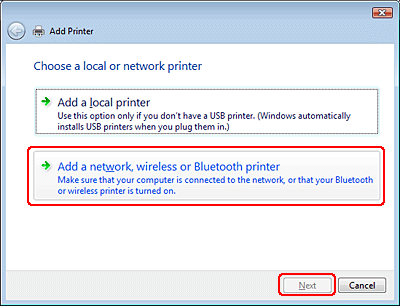
 |
Følg instruktionerne på skærmen for at vælge den printer, du vil bruge.
|
 Bemærk:
Bemærk:|
Afhængigt af operativsystemet og konfigurationen af den computer, som printeren er tilsluttet, vil du i Add Printer Wizard (Guiden Tilføj printer) muligvis blive bedt om at installere printerdriveren fra cd-rom'en med printersoftwaren. Klik på knappen Have Disk (Har diskette/cd) og følg vejledningen på skærmen.
|
